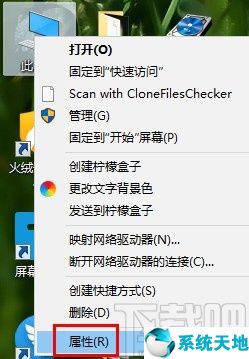系统配置工具是我们日常使用计算机时最常用的维护工具之一。掌握这个工具可以帮助我们解决很多系统问题。在本文中,我将首先介绍打开系统配置工具的常用方法。我们可以使用该工具提供的基本功能,
实现阻止恶意软件运行、帮助命令行内存、清理多系统启动菜单项、管理自启动项目等实用任务。下面天地边肖系统将介绍如何在windows10专业版下使用系统配置工具来服务我们的系统。
1.停止“棘手”的软件运行
系统配置工具可以防止恶意软件自动运行。首先,通过Cortana搜索并启动系统配置工具。单击“服务”选项卡并选择“隐藏所有Microsoft服务”选项,以仅显示第三方应用程序服务列表。
接下来,逐一排除用户自行安装的软件服务。如果您不确定某些服务的内容,您可以根据它们的名称在互联网上搜索并识别它们。其余的可能是来源不明的恶意软件服务,这些服务可以逐一禁止(图1)。

2.帮助公共系统命令存储器
虽然通过输入命令启动软件很方便快捷,但有些命令不容易记住。这时,您可以要求系统配置工具帮助您找到一些系统工具对应的命令。单击工具选项卡,在工具列表窗口中单击函数名,
然后对比下图对应的命令行,就可以准确的知道系统功能对应的命令。例如,“安全和维护”对应于wscui.cpl命令,事件查看器对应于eventvwr.exe命令(图2)。

3.一键式清洁残留系统菜单项
为了在体验Windows 10专业版的同时继续使用Windows 7,许多用户安装了双系统。使用一段时间后,我发现我不再需要Windows 7,所以我格式化了分区。但是每次你启动系统时,
Windows 7选项也将出现在菜单中。此时,只需从系统配置工具的引导选项卡中删除Windows 7选项即可(图3)。

4.灵活控制所有系统启动项目
Windows启动时,系统自动启动的项目还包括用户安装的一些程序。在解决一些软件冲突时,需要消除所有自启动程序的影响。此时,在“系统配置”的“常规”选项卡中,
选择“选择性启动”下的“加载系统服务”,取消选择“加载启动项”,这样可以一次性排除所有启动项,只加载系统服务,这样在测试软件时就不会有其他软件的干扰了(图4)。

如果您想单独控制某些启动项目,可以通过“启动”选项卡直接进入启动列表进行控制操作。
以上内容是关于windows10专业版下使用系统配置工具的具体技巧。更多win10系统教程,请持续关注系统世界官网。